Windows 10バージョン20H2以降、Internet Explorerは、ユーザーがInternet ExplorerをサポートしていないWebサイトにアクセスすると、ユーザーをMicrosoft Edge(Chromium)にリダイレクトします。 Microsoft EdgeChromiumバージョン84以降にはこの機能があります。
最近の多くのWebサイトには、InternetExplorerと互換性のないデザインがあります。 Internet ExplorerユーザーがサポートされていないWebサイト(Facebook、Internet Archiveなど)にアクセスすると、WebサイトがInternetExplorerと互換性がないことを示すメッセージが表示される場合があります。
Microsoft Edgeバージョン84以降、Microsoft Edgeは、InternetExplorerからユーザーを自動的にリダイレクトするこの新機能をサポートしています。 この切り替えを可能にするために、EdgeはInternet Explorerにフックするブラウザヘルパーオブジェクト(BHO)をインストールします。 マイクロソフトはまた、 互換性リスト この目的のためのウェブサイトの。
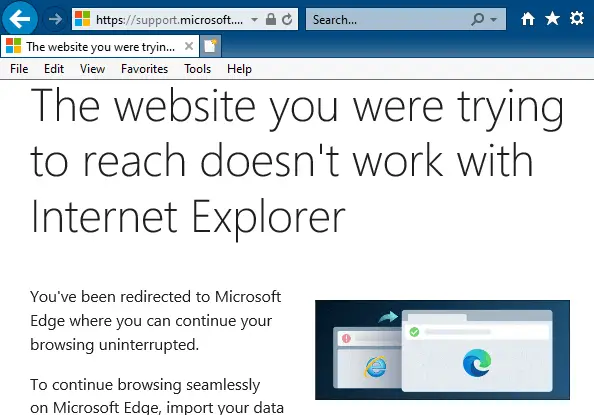
Microsoft Edgeにリダイレクトすると、Webサイトがリダイレクトされる理由がユーザーに表示されます。 このダイアログでは、ユーザーが閲覧データ、Cookie、ブックマーク、設定などをIEからMicrosoftEdgeにインポートすることもできます。
この記事では、InternetExplorerでサポートされていないサイトのMicrosoftEdgeChromiumへの自動リダイレクトを無効にする方法について説明します。
サポートされていないサイトのEdgeへの自動リダイレクトを無効にする
InternetExplorerがユーザーをEdgeにリダイレクトしないようにする方法はいくつかあります。 次のいずれかの方法に従ってください。
方法1:MicrosoftEdgeの設定
Microsoft Edgeを起動し、[設定]を開いて、[既定のブラウザー]タブを選択します。 または、URLを起動します edge:// settings / defaultbrowser アドレスバーから。
「InternetExplorerにMicrosoftEdgeでサイトを開かせる」を「しない」に設定します。
レジストリでこれを構成することもできます。 次のキーは、上記の設定が保存される場所です。
HKEY_CURRENT_USER \ SOFTWARE \ Microsoft \ Edge \ IEToEdge(または)HKEY_LOCAL_MACHINE \ SOFTWARE \ Microsoft \ Edge \ IEToEdge 値の名前: RedirectionMode。 値のタイプ: REG_DWORD。 データ :0(決して)、または1(互換性のないサイトのみ)、または2(いつも)
方法2:InternetExplorerでサードパーティのブラウザ拡張機能を無効にする
- Internet Explorerを起動し、[ツール]、[インターネットオプション]の順にクリックします。 または、起動します
inetcpl.cpl[実行]ダイアログから。 - [インターネットオプション]で、[詳細設定]タブをクリックします。
- [ブラウジング]で、 サードパーティのブラウザ拡張機能を有効にする チェックボックス。
- Internet Explorerのすべてのインスタンスを閉じて、再起動します。
上記の変更により、InternetExplorerのすべてのサードパーティツールバーとブラウザヘルパーオブジェクトが無効になります。 公式作業に必要なカスタムBHOまたはツールバンドがある場合、この方法はお勧めできません。
方法3:IEToEdgeBHOを無効にする
InternetExplorerからMicrosoftEdgeへの切り替えは、次の名前のIEブラウザヘルパーオブジェクトによって可能です。 IEToEdge BHO.
名前:IEToEdgeBHO。 出版社:マイクロソフトコーポレーション。 タイプ:ブラウザヘルパーオブジェクト。 アーキテクチャ:32ビットおよび64ビット。 バージョン:87.0.664.47。 ファイルの日付:月曜日、11月23日、2020年、午後2時13分。 最終アクセス日:今日、11月27日、2020年、1分前。 クラスID:{1FD49718-1D00-4B19-AF5F-070AF6D5D54C} 使用回数:20。 ブロック数:0。 ファイル:ie_to_edge_bho_64.dll。 フォルダー:C:\ Program Files(x86)\ Microsoft \ Edge \ Application \ 87.0.664.47 \ BHO
Internet Explorerでこのブラウザヘルパーオブジェクトを選択的に無効にして、リダイレクトを停止できます。 このBHOを無効にするオプションはいくつかあります。
オプション1:ポリシーレジストリキーを使用してBHOを無効にする
- レジストリエディタ(regedit.exe)を起動し、次のブランチに移動します。
HKEY_LOCAL_MACHINE \ SOFTWARE \ Microsoft \ Windows \ CurrentVersion \ Policies \ Ext \ CLSID
- ダブルクリック
{1FD49718-1D00-4B19-AF5F-070AF6D5D54C}データをに設定します0
(に設定する0拡張機能を無効にして、Internet Explorerがそれをロードできないようにします。) - レジストリエディタを終了します。
将来のEdgeの更新により、上記の値がデフォルトにリセットされる可能性があります。
オプション2:IEがBHOをロードしないようにする
別のオプションは、文書化されていないものを使用することです NoInternetExplorer BHOがIEによってロードされないようにするためのレジストリ値。
- レジストリエディタで、次のブランチに1つずつ移動します。
HKEY_LOCAL_MACHINE \ SOFTWARE \ Microsoft \ Windows \ CurrentVersion \ Explorer \ Browser Helper Objects \ {1FD49718-1D00-4B19-AF5F-070AF6D5D54C} HKEY_LOCAL_MACHINE \ SOFTWARE \ WOW6432Node \ Microsoft \ Windows \ CurrentVersion \ Explorer \ Browser Helper オブジェクト\ {1FD49718-1D00-4B19-AF5F-070AF6D5D54C} - 名前の付いた文字列値(REG_SZ)を作成します
NoInternetExplorer - のデータを設定します
NoInternetExplorerに1 - レジストリエディタを終了します。
(将来のEdgeの更新で、上記のレジストリ値が削除される可能性はほとんどありません。 その場合は、ここに調査結果を投稿します。)
オプション3:レジストリ内のBHOを削除します
もう1つのオプションは、レジストリからBHOを削除することです。 以下のキーをエクスポートして分離します .regファイル を削除します {1FD49718-1D00-4B19-AF5F-070AF6D5D54C} ブランチ。
HKEY_LOCAL_MACHINE \ SOFTWARE \ Microsoft \ Windows \ CurrentVersion \ Explorer \ Browser Helper Objects \ {1FD49718-1D00-4B19-AF5F-070AF6D5D54C} HKEY_LOCAL_MACHINE \ SOFTWARE \ WOW6432Node \ Microsoft \ Windows \ CurrentVersion \ Explorer \ Browser Helper Objects \ {1FD49718-1D00-4B19-AF5F-070AF6D5D54C}
オプション4:BHOフォルダーの名前を変更します。
IEからEdgeへの切り替えは、BHOファイルとスタブファイルによって可能になります。
- ie_to_edge_bho.dll
- ie_to_edge_bho_64.dll
- ie_to_edge_stub.exe
ファイルは、バージョン番号が付けられた次のフォルダーにあります。
C:\ Program Files(x86)\ Microsoft \ Edge \ Application \ [version_number] \ BHO
たとえば、Edge 87.0.664.47更新プログラムをインストールすると、次のフォルダー内のBHOファイルがIEによって使用されます。
C:\ Program Files(x86)\ Microsoft \ Edge \ Application \ 87.0.664.47 \ BHO
名前の付いたフォルダの名前を変更する BHO に BHO.old IEがモジュールをロードできなくなります。 ただし、フォルダ名/バージョン番号は更新のたびに変更されるため、Edgeの更新のたびにこれを繰り返す必要があります。
1つの小さなリクエスト:この投稿が気に入った場合は、これを共有してください。
あなたからの1つの「小さな」共有は、このブログの成長に真剣に役立つでしょう。 いくつかの素晴らしい提案:- ピンする!
- お気に入りのブログ+ Facebook、Redditに共有してください
- ツイートしてください!